
Tabla de contenido:
- Suministros
- Paso 1: Soldar los LED
- Paso 2: Concepto de incrustación de los LED
- Paso 3: preparar archivos de impresión
- Paso 4: comience a imprimir
- Paso 5: incrustación de los LED
- Paso 6: ¡Pruébelo
- Paso 7: Conexión de las etapas
- Paso 8: preparación de la electrónica y la batería
- Paso 9: Montaje final
- Paso 10: Código
- Autor John Day [email protected].
- Public 2024-01-30 08:41.
- Última modificación 2025-01-23 14:39.



Por maketvee @ maketvee Sigue más por el autor:






Acerca de: Creador de la vieja escuela que realiza todo tipo de proyectos electrónicos. Me encanta jugar con los LED direccionables. Coleccionista de Raspberry Pi;-) Más sobre maketvee »Proyectos Fusion 360»
Este es un árbol de Navidad impreso en 3D con LED direccionables integrados en el interior. Por lo tanto, es posible programar los LED para obtener buenos efectos de luz y utilizar la estructura impresa en 3D como difusor.
El árbol se separa en 4 etapas y un elemento base (el tronco del árbol) para facilitar el montaje e incrustación de los LED durante las impresiones. Así que en total se deben imprimir 5 elementos.
Los LED son parte de la impresión, no se pueden quitar posteriormente. Asegúrese de que todo funcione bien antes de incrustarlos en la impresión.
Los archivos 3D se diseñaron en Fusion360 y están disponibles en prusaprinters.org
Suministros
- Filamento transparente y verde (En este caso se utilizó filamento PLA)
- Teensy M0 u otra placa Arduino pequeña (Trinket M0)
- LiPo de celda única, por ejemplo, un 18560 de Adafruit (batería)
- Interruptor de ENCENDIDO / APAGADO con una distancia de orificio de 17,5 mm
- 25 LED WS2812B
- Alambre de cobre revestido u otros alambres delgados
- Archivos en
Paso 1: Soldar los LED
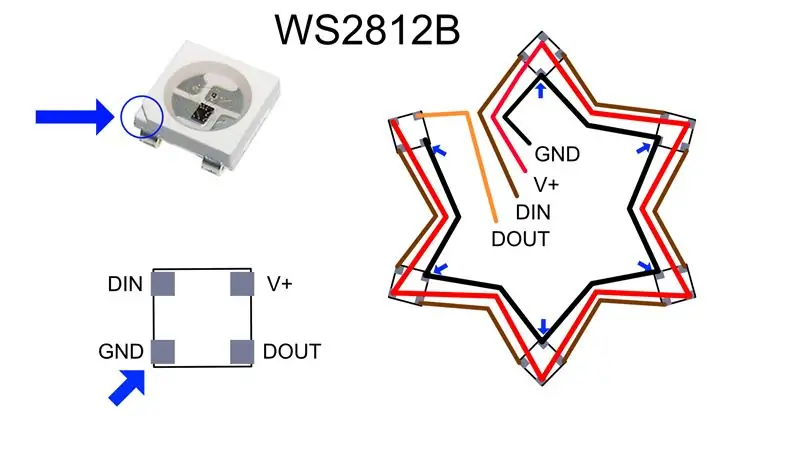



Antes de incrustar los LED en la impresión 3D, deben estar conectados entre sí para cada etapa por separado. El uso de una plantilla impresa en 3D (archivo stencil.stl) hace que sea mucho más fácil hacer coincidir la longitud correcta del cable para las etapas 1-3. Los LED están conectados como se muestra en el esquema, DOUT de cada LED está conectado a la DI del siguiente. Al final, la primera DI y la última DOUT se conectan al centro para conectarlas con las otras etapas más tarde.
Paso 2: Concepto de incrustación de los LED


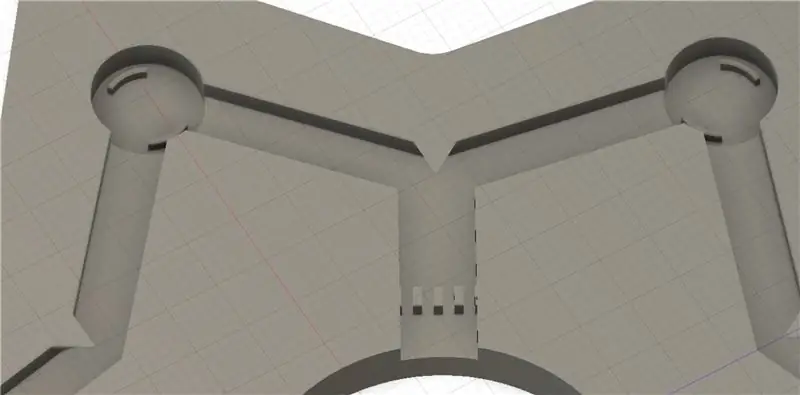
Hay un mecanismo de clic para mantener los LED en su lugar. También hay un pequeño saliente en las esquinas de los canales de cableado para evitar que los cables se salgan de los canales durante la impresión. Los cables, que salen de la impresión, se fijan en una estructura de peine para mantenerlos en su lugar. Por lo tanto, el diámetro del cable para estos cables debe ser de alrededor de 1 mm.
Paso 3: preparar archivos de impresión
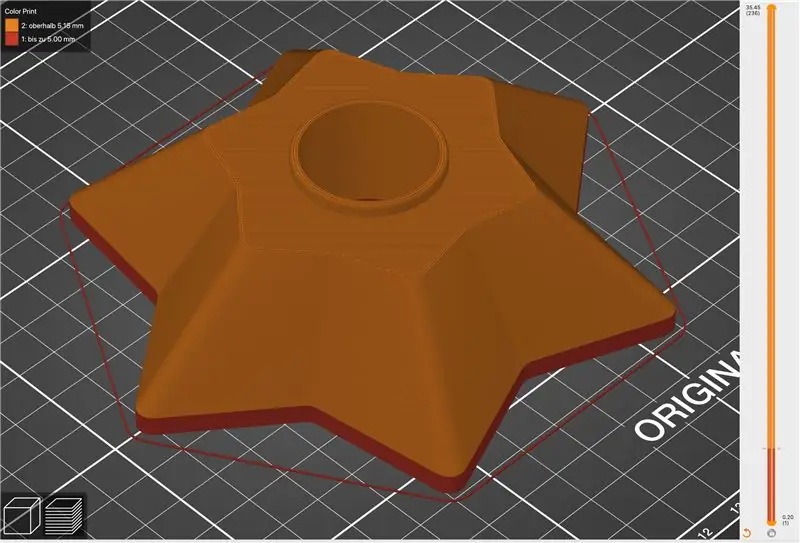
Los datos 3D se proporcionan como un archivo.3mf, incluido el cambio de color de transparente a verde. Sin embargo, porque cada filamento es ligeramente diferente. Verifique la contracción de su material y haga una impresión de prueba (por ejemplo, los primeros 5 mm) para adaptar la escala si es necesario para que los LED encajen en el mecanismo de clic.
Paso 4: comience a imprimir
Cada impresión comienza con filamento transparente. Las etapas 1-3 tienen 1 cambio de color, la etapa 4 tiene dos.
Paso 5: incrustación de los LED


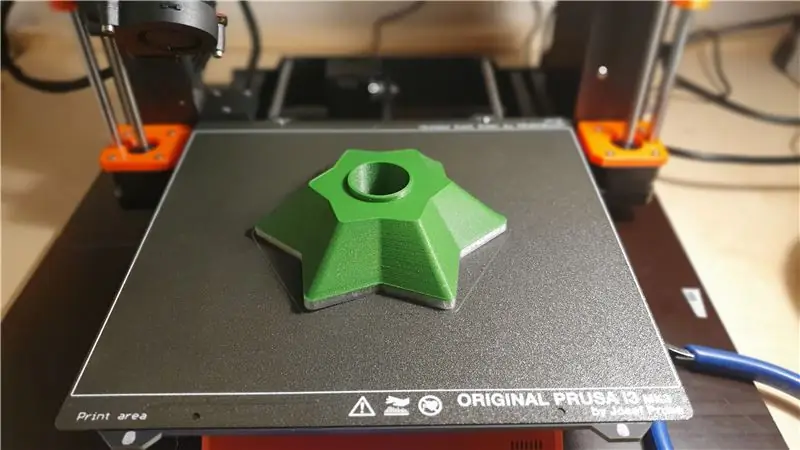

Se usó PrusaSlicer para agregar un cambio de color a 5 mm para incrustar los LED, cambiar a filamento verde y continuar la impresión. Es muy importante asegurarse de que los LED estén integrados correctamente para que nada se superponga a los 5 mm, lo que causaría un problema para el siguiente paso de impresión. Es muy útil fijar los cables en el centro con cinta adhesiva. Por favor, consulte el video de arriba, el procedimiento se muestra varias veces, también para el LED de adorno. Cuanto más largos sean los cables centrales, más fácil será el montaje posterior. Pero el espacio es limitado debido al límite de altura de 5 mm.
Paso 6: ¡Pruébelo


Simplemente pruébelo conectando V +, GND y DIN y usando p. Ej. una placa Arduino y un código de ejemplo simple de Neopixel.
Paso 7: Conexión de las etapas
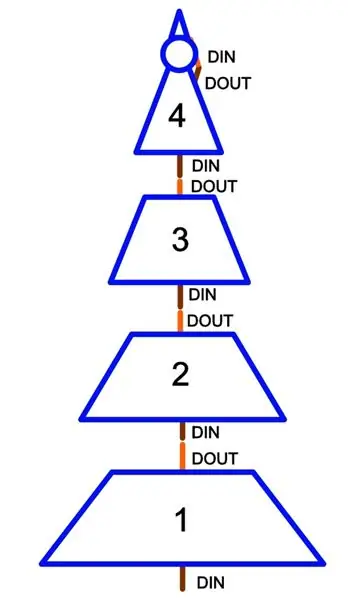


Las etapas se conectan de acuerdo con el diagrama de cableado que se muestra. V + y GND están conectados de un escenario a otro. Consulte también el video de arriba, hay una sección de lapso de tiempo del proceso de ensamblaje completo.
Paso 8: preparación de la electrónica y la batería

Hay diferentes formas de alimentar los LED. Normalmente están clasificados para 5V, pero también funcionan con voltaje de batería de 3, 7 y lógica de 3.3V, si está usando solo algunos de ellos. El Trinket M0 de Adafruit se puede alimentar directamente con una batería de iones de litio de una sola celda. V + de los LED está conectado al pin Bat, GND a GND y DIN de los LEDS al Pin 4 del Trinket. Para evitar problemas con los LED, agregue una resistencia de 330 ohmios entre el pin 4 y el primer LED y también un condensador más grande (alrededor de 1000 uF) entre V + y GND, como se menciona en la guía de mejores prácticas de Adafruit Neopixel.
Paso 9: Montaje final


Entre el pin positivo de la batería y el pin Trinket Bat, se inserta el interruptor de ENCENDIDO / APAGADO. El interruptor se puede atornillar a la base y la baratija también se inserta en la base. La batería encaja en el árbol si su ancho es menor de 30 mm. Por favor, consulte también el video.
Paso 10: Código



Hay diferentes opciones para programar los LED, simplemente usando Arduino IDE y la biblioteca Neopixel o si CircuitPython es compatible, simplemente use esto como en esta demostración. El código es un ejemplo ligeramente modificado del ejemplo de Adafruit CircuitPython Neopixel proporcionado en su sitio web. Simplemente cambie la configuración a:
pixel_pin = tablero. D4
num_pixels = 25
¡DISFRUTAR!


Finalista en el Concurso de Decoración del Hogar
Recomendado:
Ornamento del árbol de Navidad de la placa de circuito LED: 15 pasos (con imágenes)

Adorno de árbol de Navidad con placa de circuito LED: esta Navidad, decidí hacer adornos navideños para regalar a mis amigos y familiares. He estado aprendiendo KiCad este año, así que decidí hacer los adornos con placas de circuito. Hice unos 20-25 de estos adornos. El adorno es un circuito
El árbol de Navidad con tecnología de Google Trends: 6 pasos (con imágenes)

El árbol de Navidad con tecnología de Google Trends: ¿Quieres saber qué tan de moda es la Navidad? ¡Descúbrelo con este árbol de Navidad impulsado por las tendencias de Google! Modo fiesta incluido
Decoración de árbol de Navidad LED: 3 pasos (con imágenes)

Decoración LED para árboles de Navidad: Hola a todos. A medida que se acerca la Navidad, he decidido crear una hermosa decoración de árbol de Navidad con algunos LED, algunas resistencias y un temporizador 555 IC. Todos los componentes necesarios son componentes THT, estos son más fáciles de soldar que los componentes SMD
Árbol de Navidad con led en espiral: 4 pasos (con imágenes)

Árbol de Navidad en espiral: Hola amigos En este inescrutable vamos a hacer un árbol de Navidad en espiral
Árbol de Navidad LED con proyector de video (Rasp Pi): 7 pasos (con imágenes)

Árbol de Navidad LED con proyector de video (Rasp Pi): Mirando lo que algunas personas preparan para “ over the top ” espectáculos de LED de Navidad al aire libre, quería ver lo que era posible uniendo ese mismo nivel de sistema para un árbol de Navidad dentro de la casa. En Instructables anteriores I & r
